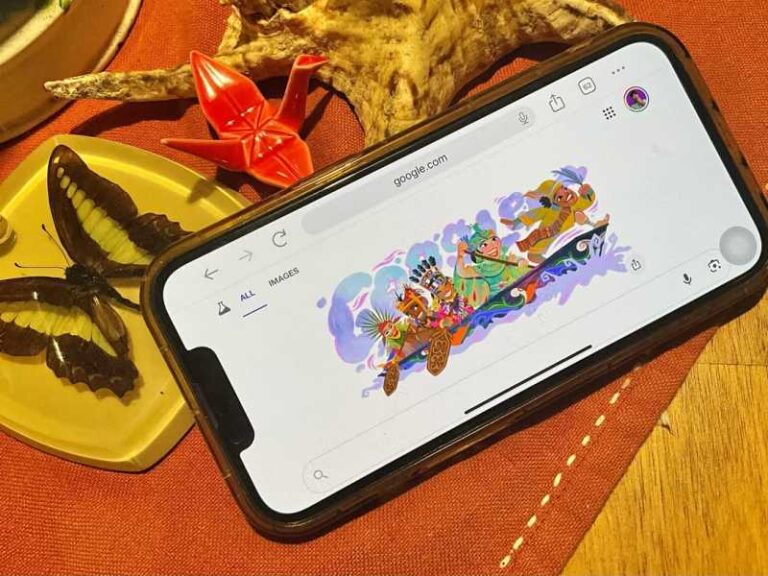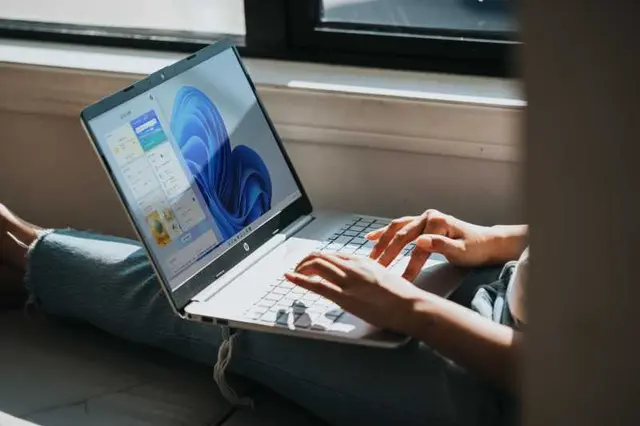
Apakah Anda pernah bertanya-tanya bagaimana cara menghitung korelasi data di Microsoft Excel? Sebagai alat analisis data yang powerful, Excel menyediakan fungsi yang memudahkan kita untuk menghitung hubungan antara dua variabel. Namun, banyak pengguna yang masih bingung tentang apa itu korelasi dan bagaimana cara menghitungnya dengan benar.
Dalam artikel ini, kita akan membahas konsep dasar korelasi, langkah-langkah menghitungnya di Excel, serta cara menginterpretasikan hasilnya. Dengan memahami topik ini, Anda akan dapat menganalisis data dengan lebih akurat dan membuat keputusan yang lebih baik berdasarkan informasi yang ada. Mari kita mulai perjalanan untuk menguasai perhitungan korelasi di Excel!
Apa Itu Korelasi di Excel?
Korelasi dalam Excel adalah alat statistik yang sangat berguna untuk menganalisis hubungan antara dua variabel. Fungsi CORREL di Excel memungkinkan Anda untuk dengan mudah menghitung koefisien korelasi Pearson, yang mengukur kekuatan dan arah hubungan linear antara dua set data.
Memahami Konsep Dasar
Korelasi berkisar dari -1 hingga +1. Nilai positif menunjukkan hubungan positif, di mana peningkatan satu variabel cenderung diikuti oleh peningkatan variabel lainnya. Sebaliknya, nilai negatif menandakan hubungan terbalik. Semakin dekat nilainya ke 1 atau -1, semakin kuat korelasinya.
Cara Menggunakan Fungsi CORREL
Untuk menghitung korelasi di Excel, ikuti langkah-langkah berikut:
- Siapkan dua set data dalam kolom terpisah.
- Pilih sel untuk hasil korelasi.
- Ketik formula: =CORREL(range1, range2)
- Ganti ‘range1’ dan ‘range2’ dengan rentang sel untuk masing-masing variabel.
- Tekan Enter untuk melihat hasilnya.
Penting untuk diingat bahwa korelasi tidak selalu berarti hubungan sebab-akibat. Faktor-faktor lain mungkin mempengaruhi hubungan yang diamati. Namun, korelasi tetap menjadi alat yang berharga untuk mengidentifikasi tren dan pola dalam data Anda.
Bagaimana Cara Menghitung Korelasi di Excel
Apa itu korelasi dalam Excel? Begini cara menghitungnya! Menghitung korelasi di Excel sangat mudah dengan menggunakan fungsi CORREL. Berikut langkah-langkahnya:
Persiapkan Data
Pertama, siapkan data yang akan dianalisis. Pastikan data tersusun dalam dua kolom terpisah, satu untuk setiap variabel yang ingin Anda korelasikan.
Masukkan Rumus CORREL
Pilih sel kosong untuk hasil korelasi. Ketikkan rumus =CORREL(range1, range2). Ganti range1 dan range2 dengan rentang sel yang berisi data variabel pertama dan kedua.
Interpretasikan Hasil
Setelah menekan Enter, Excel akan menampilkan nilai korelasi antara -1 hingga 1. Nilai mendekati 1 menunjukkan korelasi positif kuat, sedangkan nilai mendekati -1 menandakan korelasi negatif kuat. Nilai mendekati 0 berarti korelasi lemah atau tidak ada.
Tips Tambahan
- Gunakan grafik scatter untuk visualisasi korelasi
- Perhatikan outlier yang dapat mempengaruhi hasil
- Ingat bahwa korelasi tidak selalu berarti hubungan sebab-akibat
Dengan memahami cara menghitung dan menginterpretasikan korelasi di Excel, Anda dapat menganalisis hubungan antar variabel dengan lebih efektif dalam pekerjaan atau penelitian Anda.
Persiapkan Data yang Akan Dihitung Korelasinya
Memahami Jenis Data
Sebelum Anda mulai menghitung korelasi dalam Excel, penting untuk memahami jenis data yang akan Anda analisis. Data kuantitatif, seperti angka penjualan atau nilai tes, cocok untuk analisis korelasi. Pastikan data Anda terukur dan dapat dibandingkan secara numerik.
Mengorganisir Data
Langkah kunci dalam persiapan adalah mengorganisir data Anda dengan benar. Buat dua kolom terpisah di spreadsheet Excel Anda, satu untuk setiap variabel yang ingin Anda korelasikan. Misalnya, jika Anda ingin melihat korelasi antara jam belajar dan nilai ujian, kolom A bisa berisi jam belajar, dan kolom B berisi nilai ujian.
Memeriksa Kualitas Data
Sebelum menerapkan formula CORREL, periksa data Anda untuk memastikan akurasi dan konsistensi. Hapus outlier yang mungkin mempengaruhi hasil, dan pastikan tidak ada sel kosong atau nilai yang hilang. Data yang bersih dan terorganisir dengan baik adalah kunci untuk mendapatkan hasil korelasi yang akurat dan dapat diandalkan.
Dengan memahami apa itu korelasi dalam Excel dan mempersiapkan data Anda dengan cermat, Anda siap untuk melangkah ke tahap berikutnya: menghitung korelasi menggunakan formula CORREL. Begini cara menghitungnya dengan tepat untuk mendapatkan wawasan yang berharga dari data Anda.
Masukkan Formula CORREL di Excel
Setelah Anda memahami apa itu korelasi dalam Excel, langkah selanjutnya adalah memasukkan formula CORREL untuk menghitung korelasi antara dua variabel. Begini cara menghitungnya dengan tepat:
Pilih Sel untuk Hasil
Pertama, pilih sel kosong di mana Anda ingin hasil korelasi ditampilkan. Pastikan sel ini berada di lokasi yang mudah dilihat dan tidak mengganggu data yang ada.
Ketik Formula CORREL
Ketik “=CORREL(” di sel yang telah Anda pilih. Formula ini memberi tahu Excel bahwa Anda akan menghitung korelasi antara dua rangkaian data.
Pilih Range Data
Setelah membuka kurung, pilih range sel untuk variabel pertama (misalnya A2:A10), lalu ketik koma, dan pilih range untuk variabel kedua (misalnya B2:B10). Pastikan jumlah sel di kedua range sama.
Selesaikan Formula
Tutup kurung dan tekan Enter. Excel akan segera menghitung korelasi dan menampilkan hasilnya di sel yang Anda pilih. Hasil akan berupa angka antara -1 dan 1.
Interpretasi Hasil
Ingat, nilai mendekati 1 menunjukkan korelasi positif kuat, nilai mendekati -1 menunjukkan korelasi negatif kuat, dan nilai mendekati 0 menunjukkan korelasi lemah atau tidak ada. Dengan memahami cara memasukkan dan menginterpretasikan formula CORREL, Anda dapat dengan mudah menganalisis hubungan antar variabel dalam data Anda.
Cara Membaca Hasil Perhitungan Korelasi Excel
Setelah mengetahui apa itu korelasi dalam Excel dan cara menghitungnya, penting untuk memahami cara membaca hasil perhitungan tersebut. Berikut adalah panduan untuk menginterpretasikan nilai korelasi yang dihasilkan oleh fungsi CORREL di Excel:
Memahami Rentang Nilai Korelasi
Hasil perhitungan korelasi Excel selalu berada dalam rentang -1 hingga 1. Nilai ini menunjukkan kekuatan dan arah hubungan antara dua variabel yang dianalisis. Semakin dekat nilai dengan -1 atau 1, semakin kuat korelasinya.
Interpretasi Nilai Positif
Ketika hasil perhitungan menunjukkan angka positif (0 hingga 1), ini mengindikasikan korelasi positif. Artinya, ketika nilai satu variabel meningkat, nilai variabel lainnya cenderung juga meningkat. Misalnya, korelasi 0,8 menunjukkan hubungan positif yang kuat antara dua variabel.
Interpretasi Nilai Negatif
Sebaliknya, jika hasil perhitungan menunjukkan angka negatif (0 hingga -1), ini mengindikasikan korelasi negatif. Dalam hal ini, ketika nilai satu variabel meningkat, nilai variabel lainnya cenderung menurun. Contohnya, korelasi -0,7 menandakan hubungan negatif yang cukup kuat antara dua variabel.
Korelasi Nol atau Mendekati Nol
Jika hasil perhitungan mendekati 0, ini menunjukkan bahwa tidak ada atau sangat sedikit hubungan linear antara kedua variabel. Namun, perlu diingat bahwa ini tidak selalu berarti tidak ada hubungan sama sekali, karena mungkin ada hubungan non-linear yang tidak terdeteksi oleh analisis korelasi sederhana.
Conclusion
Dengan memahami konsep korelasi dan cara menghitungnya di Ms Excel, Anda dapat menganalisis hubungan antar variabel dengan lebih efektif. Ingatlah bahwa korelasi bukan berarti kausalitas, namun tetap memberikan wawasan berharga tentang keterkaitan data. Praktikkan langkah-langkah yang telah diuraikan untuk memastikan perhitungan yang akurat. Interpretasikan hasil dengan cermat, memperhatikan nilai geo129 positif atau negatif serta kekuatan korelasinya. Dengan keterampilan ini, Anda dapat mengambil keputusan berbasis data yang lebih baik dalam pekerjaan maupun penelitian Anda. Teruslah mengasah kemampuan Anda dalam analisis data menggunakan Ms Excel untuk meningkatkan produktivitas dan efisiensi kerja Anda.